
Ebben a kézikönyvben megnézzük, hogyan lehetne átnevezni a mappában lévő összes fájlt a Total Commander fájlkezelő használatával. Sok felhasználónak szembe kell néznie a számítógép mappáiban található fájlok átnevezésének szükségességével.
A fájloknak gyakran vannak különféle neveik, teljesen érthetetlenek. Emiatt a felhasználó számára nehéz lehet megtalálni a szükséges adatokat, vagy megérteni, hogy milyen fájl van a számítógépén.
Tartalom:- A mappában lévő fájlok átnevezése a Total Commander csoportos átnevezésével
- A visszaváltás megváltozik, ha a csoport átnevezi a Total Commander alkalmazást
- A csoport átnevezésének beállítása a Total Commander programban
- A cikk következtetései
A számítógép használatának hatékonyságának növelése és az idő pazarlásának elkerülése érdekében tisztítsa meg a számítógépet. A dolgok rendezésének részeként a felhasználónak video- és audiofájlokkal, elektronikus dokumentumokkal kell foglalkoznia. Az ilyen fájloknak nem mindig vannak egyértelmű neveik, ezért a felhasználónak gyakran át kell neveznie a mappában lévő összes fájlt, hogy a fájlneveket egységes módon hozzák létre..
Hogyan lehet átnevezni sok fájlt? Használhatja az Intézőt vagy más fájlkezelőt. Bizonyos fájltípusokat, például fényképeket, a képprogramokban tömegesen lehet átnevezni.
A fájlok csoportos átnevezése a Windowsban nem mindig adja meg a kívánt eredményt, a fájlnév szempontjából, hogy kielégítse a felhasználó összes kívánságát. Ezért kapcsolatba kell lépnünk egy harmadik féltől származó fájlkezelővel.
Ebben a cikkben példát mutatok a fájlok csoportos átnevezésére a Total Commander alkalmazásban. Megtanulja, hogyan lehet több fájlt vagy az összes fájlt egyszerre átnevezni egy mappában.
A számítógépemen népszerű tudományos folyóiratok találhatók, elektronikus formában, amelyekben meg kell változtatni a fájlneveket. A magazinok a kiadás éve szerint vannak mappákban. A mappákban a fájlneveket csak számok jelzik: "01", "02" stb..
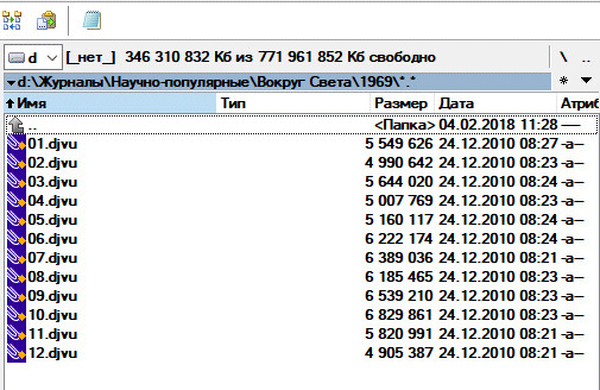
A fájlokat nagy részben át kell nevezni, nekem meg kell értenem a fájlok nevét. Szeretném, ha a fájlnevek így néznének ki: "VS200508", "VS200509" stb. A fájlnév tartalmazza a következő megnevezést: "VS" a folyóirat rövidített neve angolul, majd az év (2005) és a rendes hónap ( 08, 09 stb.). Az összes fájl azonos kiterjesztésű: ".djvu".
A mappában lévő fájlok átnevezése a Total Commander csoportos átnevezésével
A Total Commandernek van egy hatalmas "Csoportnevezés" funkciója, amellyel gyorsan megváltoztatom a mappában lévő összes fájlnevet. Ilyen módon nem lehet átnevezni a mappában lévő összes fájlt, csak néhányat.
- Nyissa meg a kívánt mappát a fájlokkal a Total Commander ablakban, majd válassza ki a mappában a szükséges fájlokat. A fájlok kiválaszthatók például a „Beszúrás” gomb segítségével, vagy a „Kiválasztás” menüből az „Összes kijelölése” gombra kattintással..
- Lépjen a "Files" menübe, válassza a "Group Rename ..." ("Ctrl" + "M") lehetőséget..

- A "Csoport átnevezése" ablakban új paramétereket kell beállítania a fájlnevekhez. Ez a Mask for: fájlnév eszköz használatával történik..
- A fájlnév maszkjának beállítása után az új fájlnevek megjelennek az "Új név" oszlopban (előnézet). Az új nevekkel szemben a „Régi név” oszlop megjeleníti az aktuális fájlnevet.
Ennek eredményeként a fájlnevek így kezdtek kinézni: "VS196901" -től "VS196912" -ig. Az alapértelmezett beállításoknál, egy számjegyű ("1") számláló paraméterekben, az új fájlnévben más karakterek száma jelenik meg ("VS19691" -től "VS196912" -ig).
- Miután elérte a kívánt eredményt az új fájlnevekhez, kattintson a "Futtatás" gombra a fájlok csoportos átnevezésének elindításához a Total Commander segítségével.

- Zárja be a "Csoport átnevezése" ablakot, a forrásmappában új nevű fájlok láthatók.
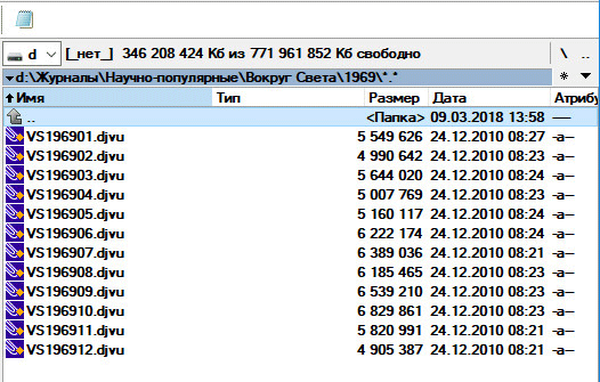
A következő mappában lévő fájlok tömeges átnevezése érdekében csak a fájlnév maszkjában szereplő év számjegyeket kell módosítanom.
A visszaváltás megváltozik, ha a csoport átnevezi a Total Commander alkalmazást
Ha valami nem működött pontosan úgy, ahogy szüksége van, akkor a Total Commander programban lehetősége van visszaállítani a fájlokat a korábbi nevükre..
- Nyissa meg a "Fájlok" menüt, a helyi menüben válassza a "Csoport átnevezése" lehetőséget ("Ctrl" + "M").
- A "Csoport átnevezése" ablakban kattintson a "Visszalépés" gombra. Ellenőrizze, hogy a fájlnév-maszk megegyezik-e a mappában lévő fájlnevekkel.
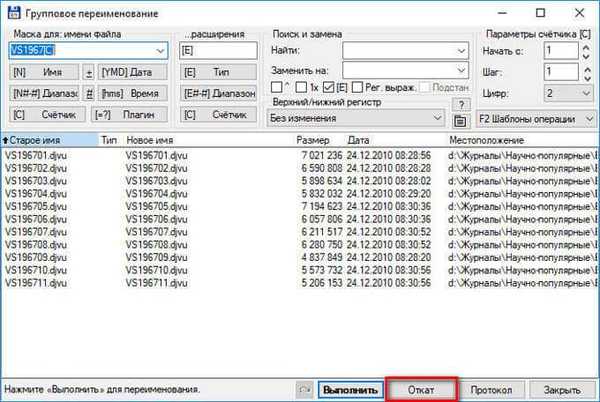
- A megnyíló ablakban a program megmutatja az eredeti és a megváltozott fájlneveket. Kattintson az "Igen" gombra.
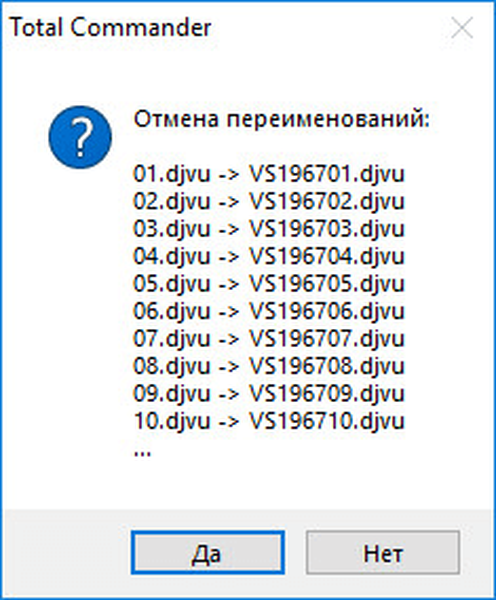
- A "Csoport átnevezése" ablakban kattintson a "Futtatás" gombra.
- Zárja be a "Csoport átnevezése" ablakot, a fájlok megkapják a régi neveket.
A csoport átnevezésének beállítása a Total Commander programban
Közelebbről megvizsgáljuk a Csoportnevezés eszköz működését. A parancs lehetővé teszi komplex átnevezést, több fájl átnevezését egyszerre, a felhasználói kérésekre összpontosítva.
Az "Új név" oszlopban található előnézetnek köszönhetően a szerszámbeállításoktól eltérő értékek helyettesítésének eredménye jól látható.
A "mask for: fájlnév" vezérli a fájlnév megváltoztatását (a fájl nevét a fájlkiterjesztéstől elválasztó pontig). Bármely nevet kiválaszthat a fájlnevekhez, hozzáadhat sorozatszámot, írásjeleket, zárójeleket, kötőjeleket stb..
A "A fájlnév maszkja" mezőbe írjon be egy új fájlnevet (egy évet vagy más számjegyet adhat a névhez), majd kattintson a "Számláló" gombra, hogy sorozatszámot adjon a fájlnévhez.
Ebben a képen a maszkhoz „Murzilka” nevet rendeltem, egy évet zárójelben adtam hozzá és sorozatszámot a kötőjelben. Az Új név oszlop megjeleníti az új barátságos neveket.
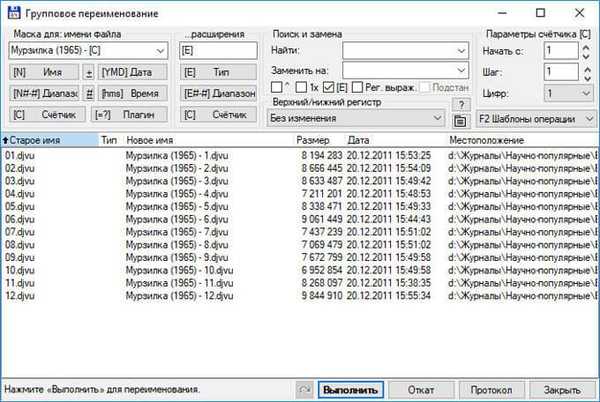
Összetettebb neveket hozhat létre a "Maszk: fájlnév" szakasz gombjaival.
- Az "[N] név" gomb a fájlnévbe beilleszti a "[N]" kifejezést, az aktuális fájl nevét, amely az új név szerves részét képezi..
- Az "[N ##] Range" gomb lehetővé teszi, hogy több betűt vegyen a régi névből az új névbe. A megnyíló ablakban válassza ki a régi név betűit, amelyeket bele kell foglalni az új névbe. Ennek eredményeként egy ilyen kifejezés hozzáadódik a maszkhoz: [N1-2] vagy [N2-6]. Az első esetben az első névtől a második betűig minden karakter hozzáadódik az új névhez, a második változatban: a másodiktól az ötödikig.
- A "[C] számláló" gomb beszúrja a [C] kifejezést a felső sorba, hogy sorrendi számokat adjon a fájlnévhez. A fájlnév számjegyeinek számát a "Számlálóparaméterek [C]" szakasz szabályozza. Az első két paraméter (a kezdő szám és a lépés) érthető, és a számjegy paraméterét („Számok”) meg kell magyarázni. Miután nagyszámú fájlt név szerint vagy típus szerint rendezett egy mappában, észreveszi, hogy az „1” számjegyek számával (az alapértelmezett beállítás) nem minden fájl kerül sor a megfelelő növekvő sorrendbe. Ezért egy mappában lévő két számjegyű fájlok esetén a "2" számot (a fájlok száma 01-től 99-ig), a háromjegyű számmal "3" (a fájlok száma 001-től 999-ig) kell kiválasztani stb..
- A "[YMD] Dátum" gomb hozzáadja az évet, hónapot, napot a fájlnévhez.
- A "hms idő" gomb beilleszt órákat, perceket és másodperceket a fájlnévbe. A fájlnév tartalmazza a fájl létrehozásának vagy módosításának pontos idejét..
- A "[=?] Beépülő modul" gomb lehetővé teszi a fájlból származó további adatok beillesztését a fájlnévbe. Az adatok beolvasása a Total Commanderbe beépített pluginek segítségével történik.
Használja ezeket a gombokat bármilyen kombinációban, és illessze be a karakterbe a karaktereket, kivéve a tiltott szolgáltatási karaktereket.
A "Mask for: extension name" szakasz a fájlkiterjesztések átnevezésére szolgál. Ne hagyja üresen a "... kiterjesztések" mezőt (alapértelmezés szerint - [E]), különben a program törli a kiterjesztést. Ha nem változtatja meg a fájlkiterjesztéseket, ne módosítson semmit ebben a szakaszban..
A Keresés és csere szakaszban egy karaktert vagy karakterkombinációt kicserélhet másra.
A nagy / kisbetűs rész a fájlnév betűinek betűit vezérli.
Ne felejtsük el, hogy a TC-ben végrehajtott összes módosítás visszavonható.
A cikk következtetései
Szükség esetén a felhasználó a számítógépe egy mappájában lévő fájlok csoportos átnevezését hajthatja végre a Total Commander fájlkezelő segítségével. A fájlnevek csoportos átnevezésére szolgáló eszköz lehetővé teszi a szükséges nevek hozzárendelését a fájlokhoz, és ha szükséges, törli a fájlnevek kötegelt átnevezését.
Kapcsolódó publikációk:- 5 módszer a mappában lévő fájlok listájának beszerzésére
- Hogyan készíthetünk PDF fájlt képekből - 7 példa
- A gigabájt BIOS frissítése
- Képek kibontása a PDF-ből - 3 módon
- Szöveg másolása Windows vagy program ablakban










